Kode Kesalahan 52 menunjukkan kegagalan driver dan di pengelola perangkat, Anda akan melihat tanda seru berwarna kuning di sebelah setiap ikon USB. Yah, tidak ada penyebab khusus untuk kesalahan ini tetapi sejumlah alasan bertanggung jawab seperti Driver yang Rusak, boot Aman, pemeriksaan Integritas, filter bermasalah untuk USB dll. Jadi tanpa membuang waktu mari kita lihat bagaimana sebenarnya Memperbaiki Kode Kesalahan USB 52 Windows tidak dapat memverifikasi tanda tangan digital dengan bantuan panduan pemecahan masalah yang tercantum di bawah ini.
Perbaiki Kode Kesalahan USB 52 Windows tidak dapat memverifikasi tanda tangan digital
Pastikan untuk membuat titik pemulihan untuk berjaga-jaga jika terjadi kesalahan.
Metode 1: Hapus Entri Registri USB UpperFilter dan LowerFilter
Catatan: Cadangkan registri untuk berjaga-jaga jika terjadi kesalahan.
1.Tekan Windows Key + R lalu ketik regedit dan tekan Enter untuk membuka Registry Editor.

- Navigasikan ke Kunci Registri berikut:
HKEY_LOCAL_MACHINESYSTEMCurrentControlSetControlClass{36FC9E60-C465-11CF-8056-444553540000}
- Pastikan untuk memilih {36FC9E60-C465-11CF-8056-444553540000} dan kemudian di panel jendela kanan temukan UpperFilters dan LowerFilters.

4.Klik kanan pada masing-masing dan pilih Hapus.
5.Reboot PC Anda untuk menyimpan perubahan.
Metode 2: Jalankan Pemulihan Sistem
1.Tekan Tombol Windows + R dan ketik “sysdm.cpl” lalu tekan enter.
2.Pilih tab System Protection dan pilih System Restore.
3.Klik Berikutnya dan pilih titik Pemulihan Sistem yang diinginkan.
4.Ikuti petunjuk di layar untuk menyelesaikan pemulihan sistem. Dan lihat apakah Anda dapat Memperbaiki Kode Kesalahan USB 52 Windows tidak dapat memverifikasi tanda tangan digital , jika tidak, lanjutkan dengan metode yang tercantum di bawah ini.
Metode 3: Nonaktifkan Boot Aman
1.Restart PC Anda dan ketuk F2 atau DEL tergantung pada PC Anda untuk membuka Boot Setup.

- Temukan pengaturan Boot Aman, dan jika memungkinkan, setel ke Diaktifkan. Pilihan ini biasanya ada di tab Security, tab Boot, atau tab Authentication.


#PERINGATAN: Setelah menonaktifkan Boot Aman, mungkin sulit untuk mengaktifkan kembali Boot Aman tanpa memulihkan PC Anda ke kondisi pabrik.
3.Restart PC Anda dan lihat apakah Anda dapat Memperbaiki Kode Kesalahan USB 52 Windows tidak dapat memverifikasi tanda tangan digital.
Metode 4: Nonaktifkan Penegakan Tanda Tangan Pengemudi
Untuk pengguna Windows 10, interpretasikan proses boot Windows 3 kali untuk boot ke mode pemulihan atau Anda dapat mencoba yang berikut ini:
1.Pergi ke layar Login di mana Anda melihat pesan kesalahan di atas kemudian klik tombol Power lalu tahan Shift dan klik Restart (sambil menahan tombol shift).
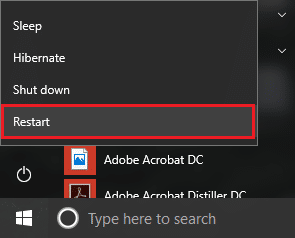
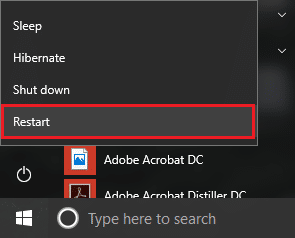
- Pastikan Anda tidak melepaskan tombol Shift sampai Anda melihat menu Advanced Recovery Options.

3.Sekarang Arahkan ke berikut ini di menu Advanced Recovery Options:
Pecahkan masalah> Opsi lanjutan> Pengaturan mulai> Mulai ulang

- Setelah Anda klik Restart PC Anda akan restart dan Anda akan melihat layar biru dengan daftar pilihan pastikan untuk menekan tombol angka di sebelah pilihan yang mengatakan “Nonaktifkan penegakan tanda tangan driver.”

5.Sekarang Windows akan boot lagi dan setelah masuk ke Windows tekan Windows Key + R lalu ketik devmgmt.msc dan tekan Enter untuk membuka Device Manager.

- Klik kanan pada perangkat yang bermasalah (yang memiliki tanda seru berwarna kuning di sebelahnya) dan pilih Update Driver.

7.Pilih “Cari secara otomatis untuk perangkat lunak driver yang diperbarui.”
8.Ulangi proses di atas untuk setiap perangkat bermasalah yang terdaftar di Pengelola Perangkat.
9.Reboot PC Anda untuk menyimpan perubahan dan lihat apakah Anda dapat Memperbaiki Kode Kesalahan USB 52 Windows tidak dapat memverifikasi tanda tangan digital.
Metode 5: Copot Perangkat Bermasalah
1.Tekan Tombol Windows + R lalu ketik devmgmt.msc dan tekan Enter.
2.Klik kanan pada setiap perangkat yang bermasalah (tanda seru berwarna kuning di sebelahnya) dan pilih Uninstall.
3.Klik Ya/OK untuk melanjutkan penghapusan instalasi.
4.Reboot PC Anda untuk menyimpan perubahan.
Metode 6:
Hapus File usb*.sys
1.Ambil Kepemilikan file C:Windowssystem32driversusbehci.sys dan C:Windowssystem32driversusbhub.sys melalui salah satu metode yang tercantum di sini.
- Ganti nama file usbehci.sys dan usbhub.sys menjadi usbehciold.sys & usbhubold.sys.


3.Tekan Tombol Windows + R lalu ketik devmgmt.msc dan tekan Enter.
4.Expand Universal Serial Bus Controllers dan kemudian klik kanan pada Standard Enhanced PCI to USB Host Controller dan pilih Uninstall.
5.Reboot PC Anda dan driver baru akan diinstal secara otomatis.
Metode 7: Jalankan CHKDSK dan SFC
1.Tekan Tombol Windows + X lalu klik Command Prompt (Admin).
2.Sekarang ketik berikut ini di cmd dan tekan enter:
Sfc /pindai sekarang sfc /pindai sekarang /offbootdir=c: /offwindir=c:windows
3.Tunggu proses di atas selesai dan setelah selesai restart PC Anda.
4.Selanjutnya, jalankan CHKDSK dari sini Perbaiki Kesalahan Sistem File dengan Periksa Utilitas Disk (CHKDSK).
5.Biarkan proses di atas selesai dan reboot PC Anda lagi untuk menyimpan perubahan.
Lihat apakah Anda dapat Memperbaiki Kode Kesalahan USB 52 Windows tidak dapat memverifikasi tanda tangan digital, jika tidak, ikuti metode selanjutnya.
Metode 8: Nonaktifkan Pemeriksaan Integritas
1.Tekan Windows Key + X lalu pilih Command Prompt (Admin).

- Ketik perintah berikut ke dalam cmd dan tekan Enter setelah masing-masing perintah:
bcdedit -set opsi pemuatan DDISABLE_INTEGRITY_CHECKS
bcdedit -set TESTSIGNING ON
3.Jika perintah di atas tidak berfungsi, coba yang berikut ini:
bcdedit / hapus opsi pemuatan nilai
bcdedit -set TESTSIGNING NONAKTIF
4.Reboot PC Anda untuk menyimpan perubahan.
Direkomendasikan untukmu:
- Perbaiki USB Drive tidak menampilkan file dan folder
- Perbaiki DPC Watchdog Violation BSOD Error
- Cara Memperbaiki Resolusi Layar berubah dengan sendirinya
- Perbaiki Windows Tidak Dapat Diinstal ke Drive 0
Itu saja Anda telah berhasil Memperbaiki Kode Kesalahan USB 52 Windows tidak dapat memverifikasi tanda tangan digital tetapi jika Anda masih memiliki pertanyaan tentang panduan ini, silakan tanyakan di bagian komentar.









